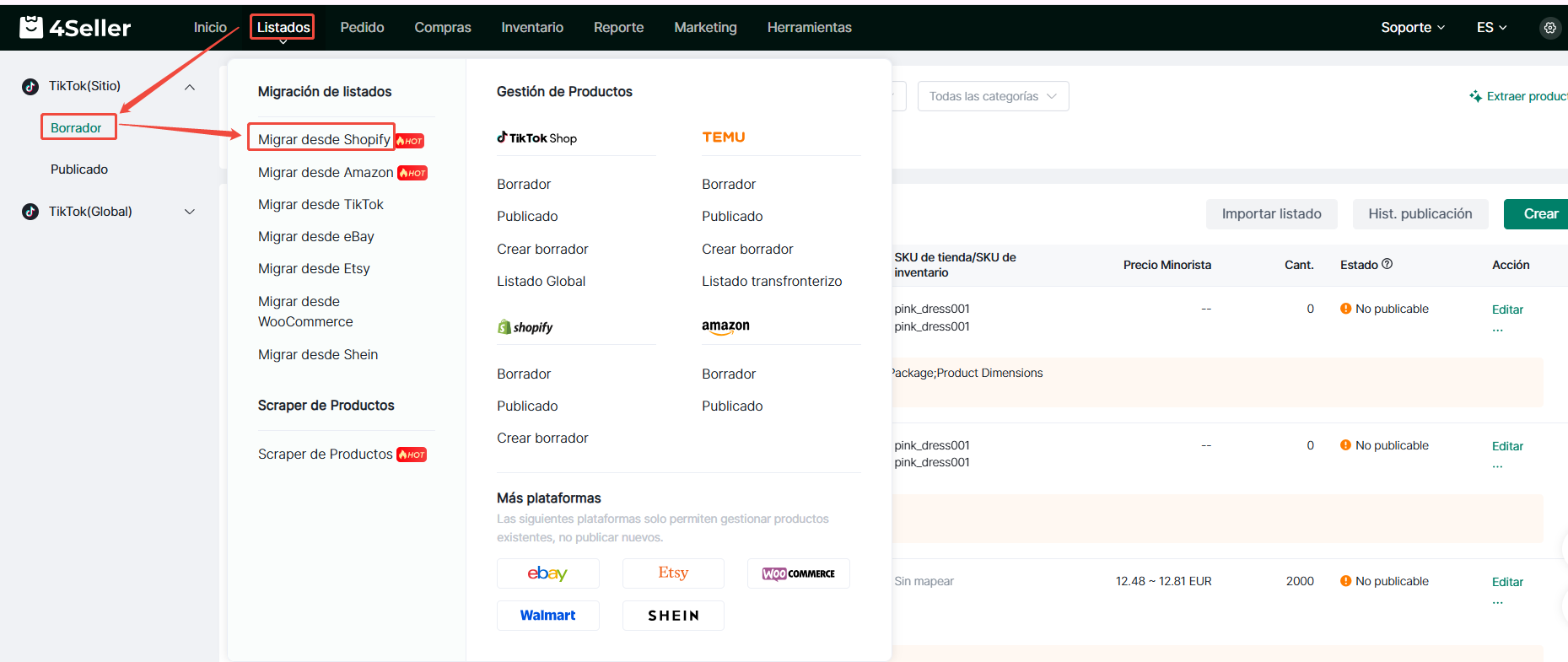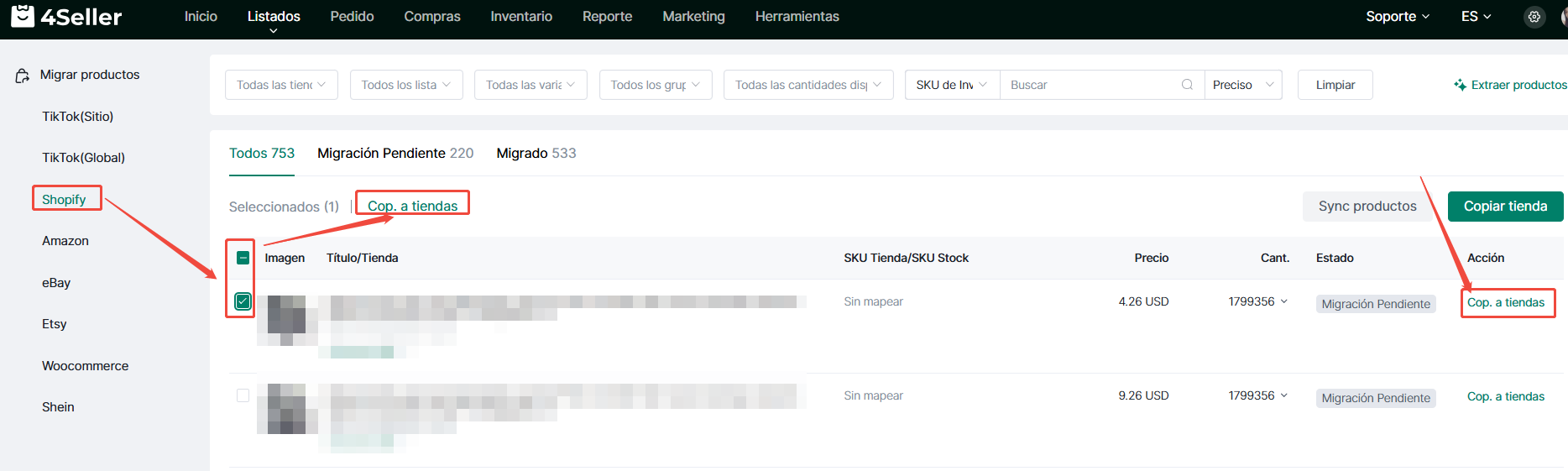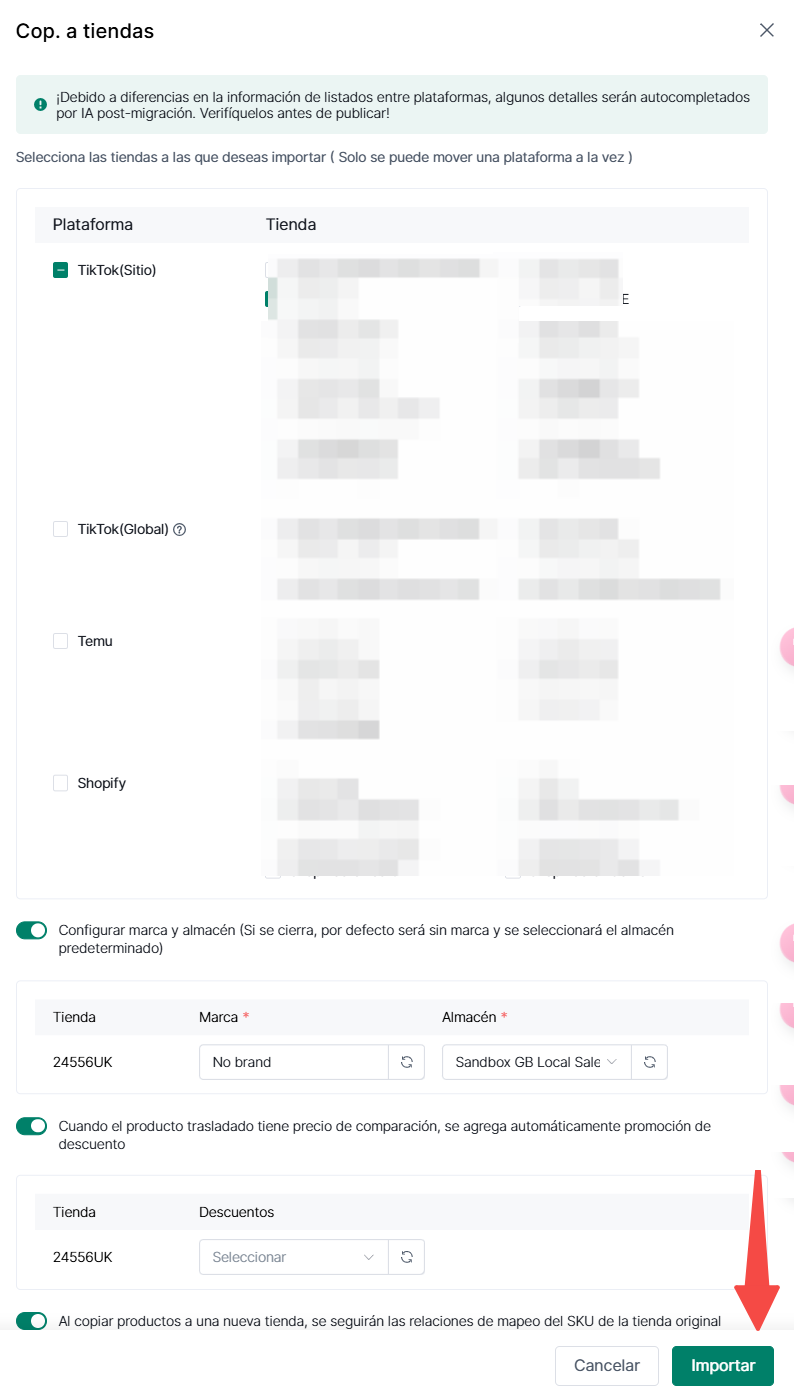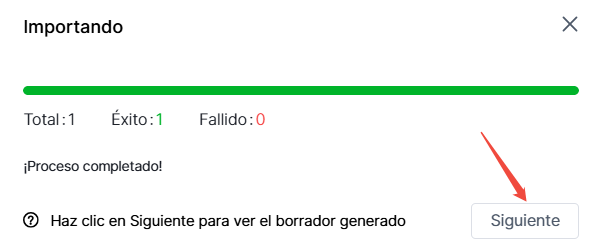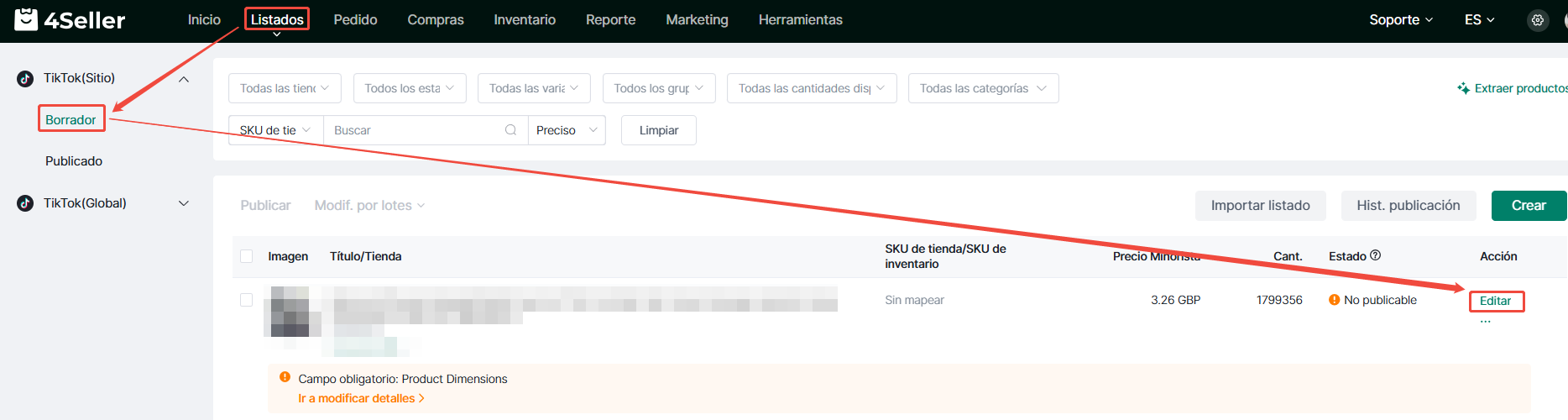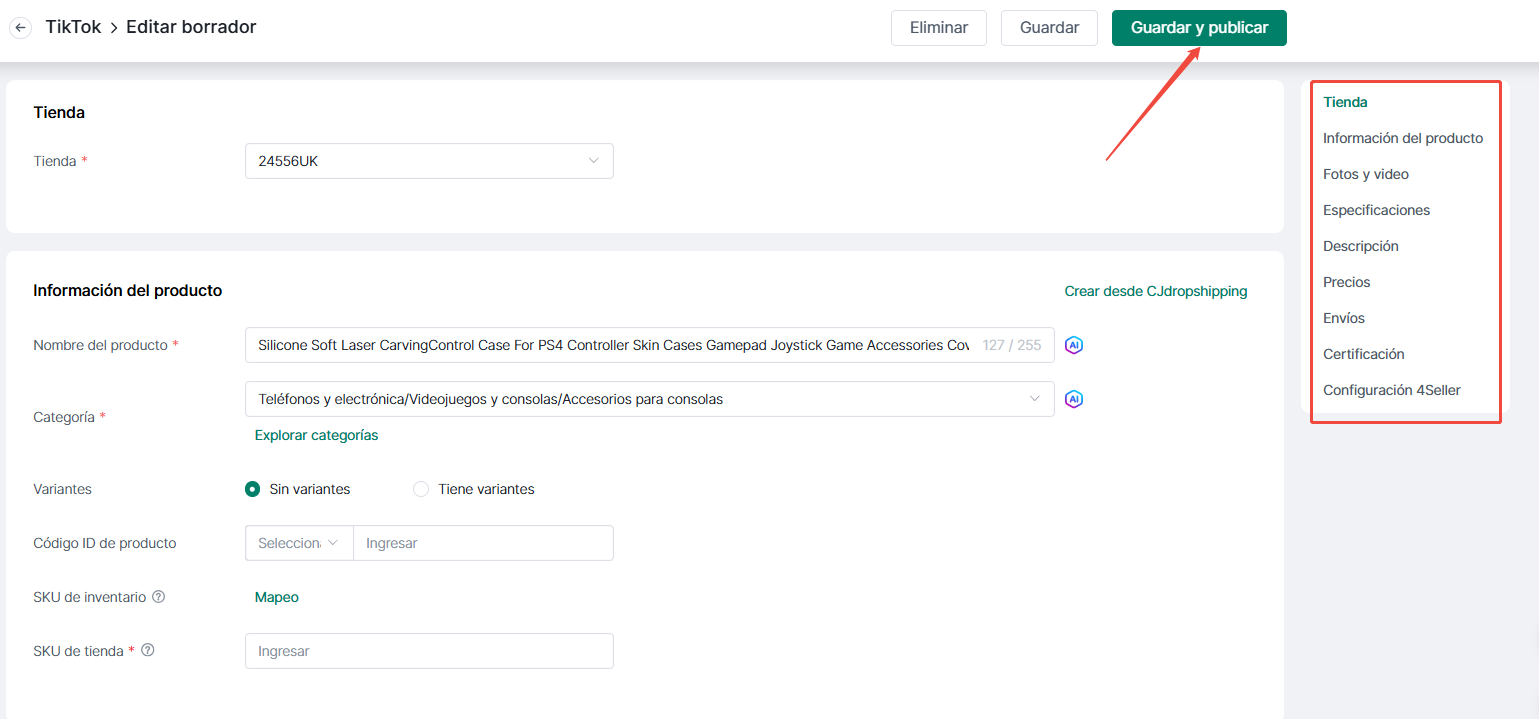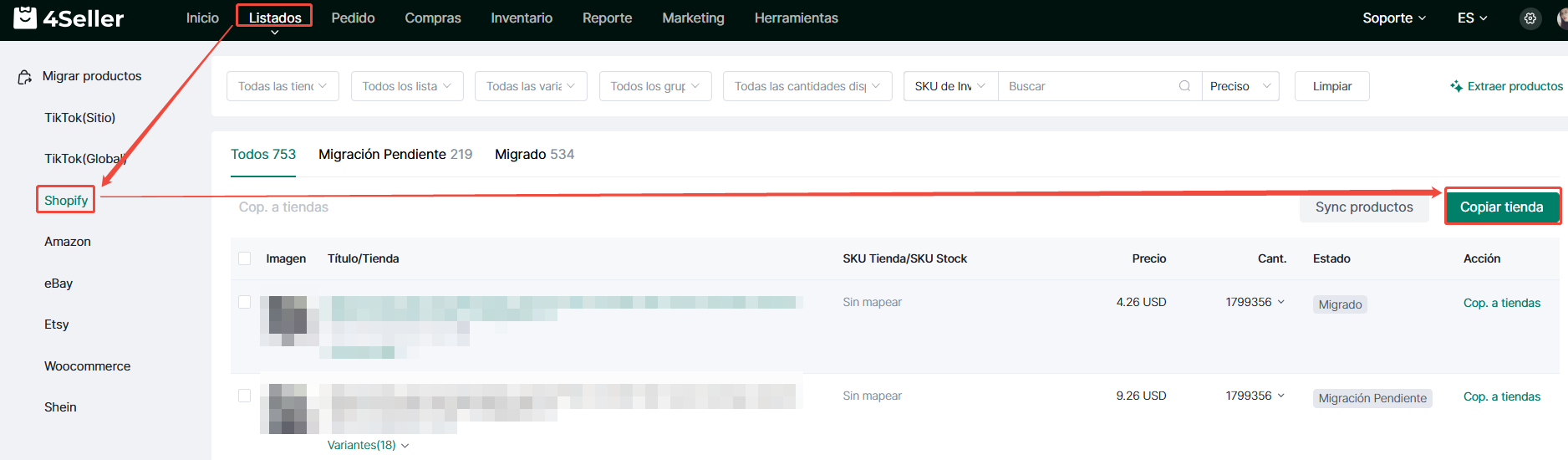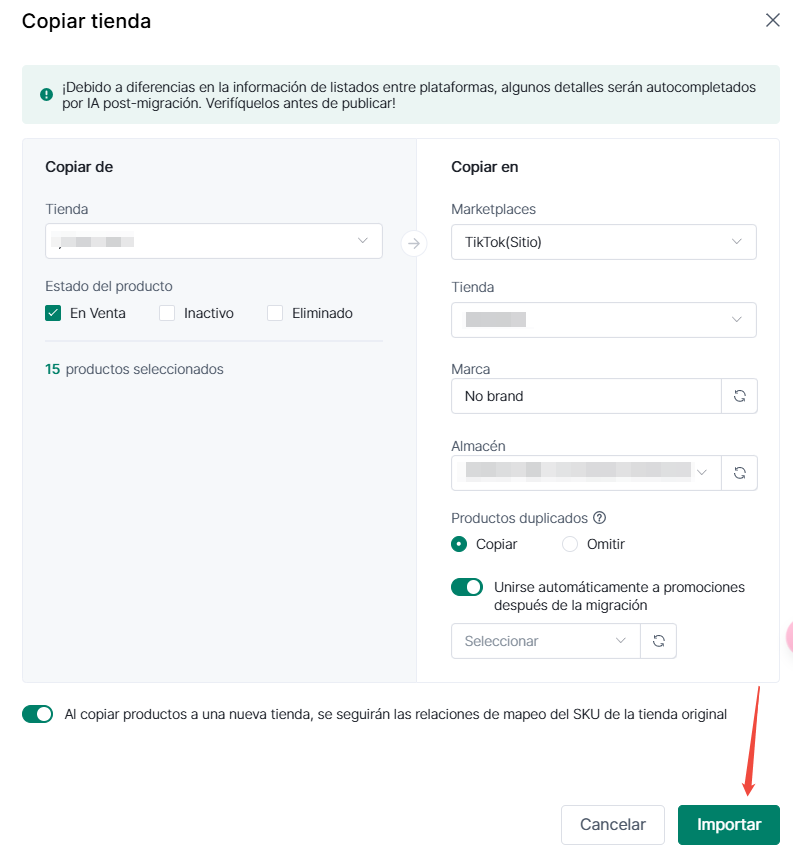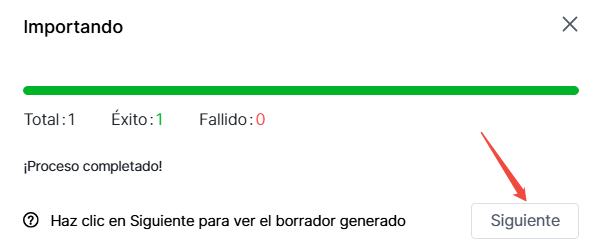- Comenzar
- Videotutoriales
- Base de Conocimientos
- Preguntas frecuentes & Solución de Problemas
¿Cómo sincronizar listados de la tienda Shopify a TikTok Shop?
Actualizado el 05 Mar,2025Copiar Enlace
Los productos listados en la sección "Activos, Inactivos y Eliminados" pueden moverse a tiendas TikTok mediante "Importar a tiendas" o "Copiar por Tienda".
Tomemos como ejemplo la sección "Activos":Acceso rápido
Haz clic en Shopify a TikTok en el módulo Listados para importar rápidamente listados de Shopify a TikTok.
1. "Importar a tiendas":
1. Haz clic en el botón "Activos" para ver la lista de productos a mover.
2. Selecciona los artículos marcando las casillas correspondientes.
3. Haz clic en "Importar a tiendas" en la barra de acciones o en la columna de acciones.
4. Selecciona la tienda destino y decide si sincronizar las relaciones SKU de la tienda original.
5. Haz clic en "Importar".
Nota: La barra de progreso verde indica que la operación fue exitosa.
6. Haz clic en "Siguiente" para ver los productos movidos, que aparecerán como borradores en TikTok.
7. Haz clic en "Editar" para asignar categorías y atributos de variantes (la información se importará automáticamente).
8. Modifica la información en las secciones: "Información del producto", "Variantes", "Multimedia", "Especificaciones", "Descripción" y "Envío".
Nota: Los campos obligatorios están marcados con un asterisco rojo.
9. Haz clic en "Guardar y Publicar" para completar la actualización.Nota: Para ediciones masivas, consulta esta guía.
2. "Copiar por tienda":
1. Haz clic en "Copiar por tienda".
2. En "Copiar desde", selecciona productos según su estado (Activos, Inactivos o Eliminados).
3. En "Copiar a", elige la tienda destino y decide si omitir productos duplicados.
Nota: Personaliza la sincronización de relaciones SKU.
4. Haz clic en "Importar".
5. Edita la información del producto siguiendo los mismos pasos que en "Importar a tiendas".
Pregunta relacionada:
¿Por qué el almacén está vacío al migrar productos a TikTok Shop?
Volver arriba